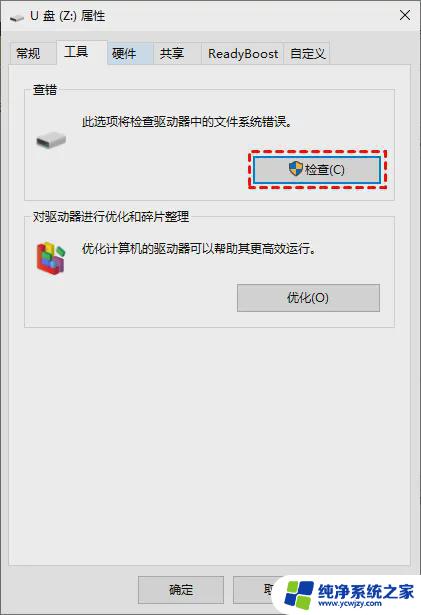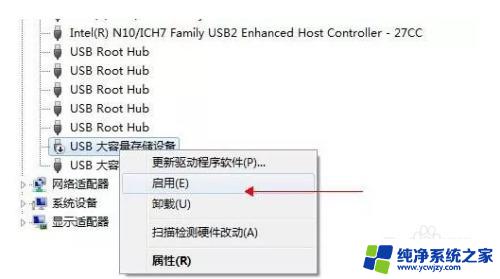电脑插u盘进去不显示怎么办 U盘插入电脑无法识别的解决方法
更新时间:2023-10-29 12:08:30作者:yang
电脑插u盘进去不显示怎么办,当我们将U盘插入电脑时,期望的是能够立即识别并显示其中的文件和数据,有时候我们会遇到这样的问题:电脑插U盘进去后却无法显示其内容。这个问题可能会让我们感到困惑和沮丧,因为我们无法访问和使用U盘中的重要文件。幸运的是有一些解决方法可以帮助我们解决这个问题。接下来我们将讨论一些可能导致这种情况发生的原因,并提供一些可能的解决方案,以帮助我们恢复对U盘的访问权。
具体步骤:
1.首先按住键盘上的“windows键+R”的组合键,调出运行窗口的命令。然后输入“control”,点击“确定”,进入控制面板。
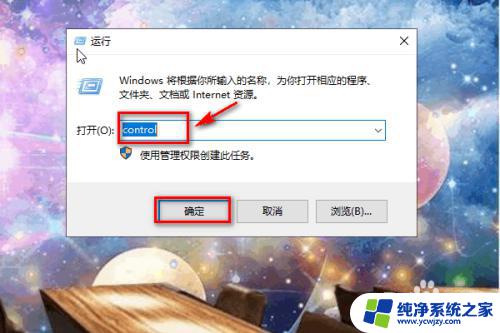
2.进入控制面板之后,点击“设备和打印机”。
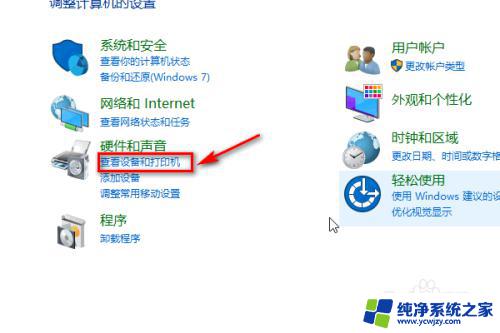
3.进入设备和打印机的界面之后,在下面找到“flash disk”,这是一个移动存储盘,这个其实就是你的U盘,选中它。
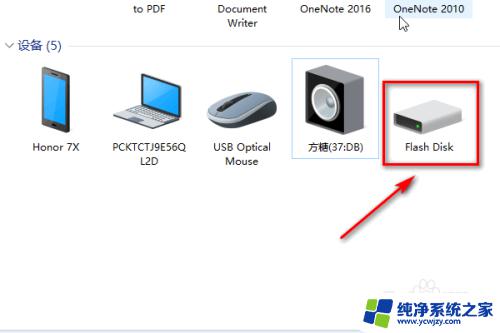
4.然后右键单击选择“卸载设备”,然后将u盘拔下,重新插上即可。
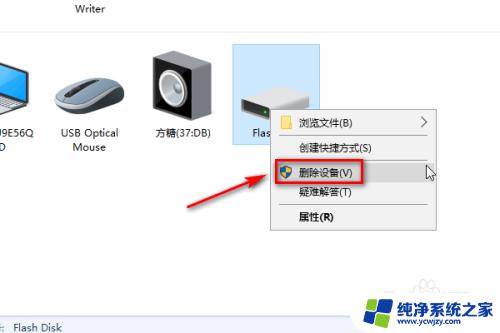
以上是关于电脑插入U盘后无法显示的全部内容,如果有不理解的用户,可以根据小编的方法进行操作,希望能对大家有所帮助。